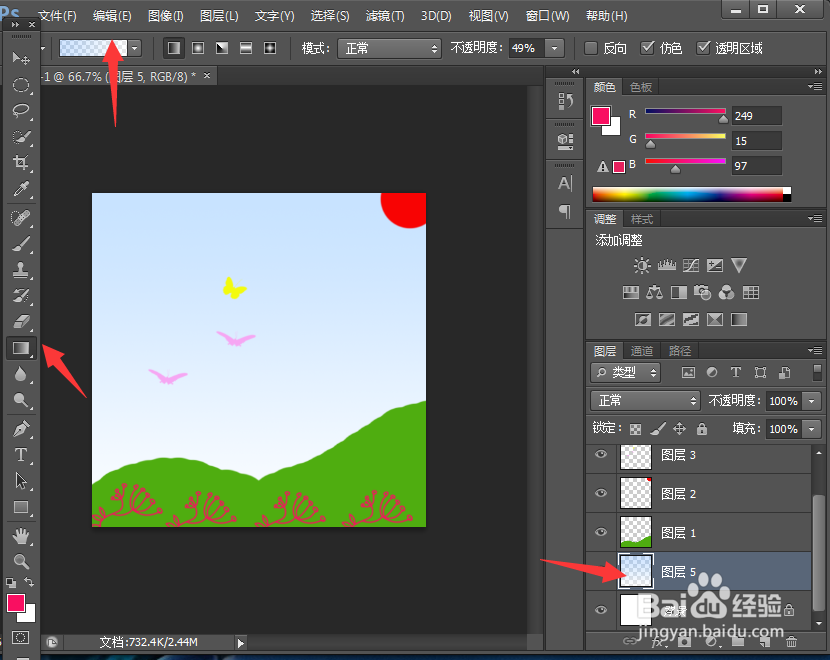1、新建文档。设置一下文档的大小像素。

2、新建图层。点击右下角的图层按钮,新建一个图层。
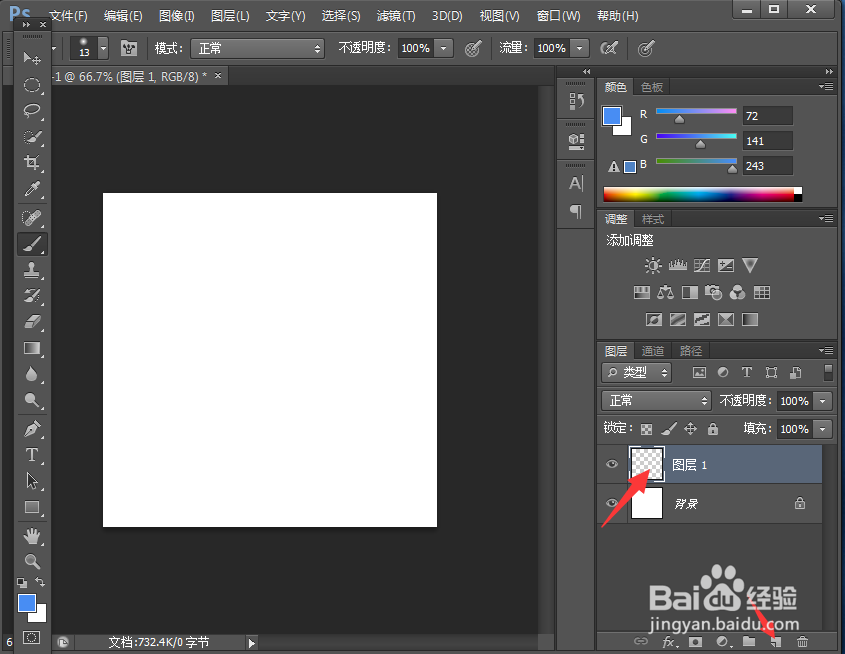
3、调整好前景色,选择好画笔工具。
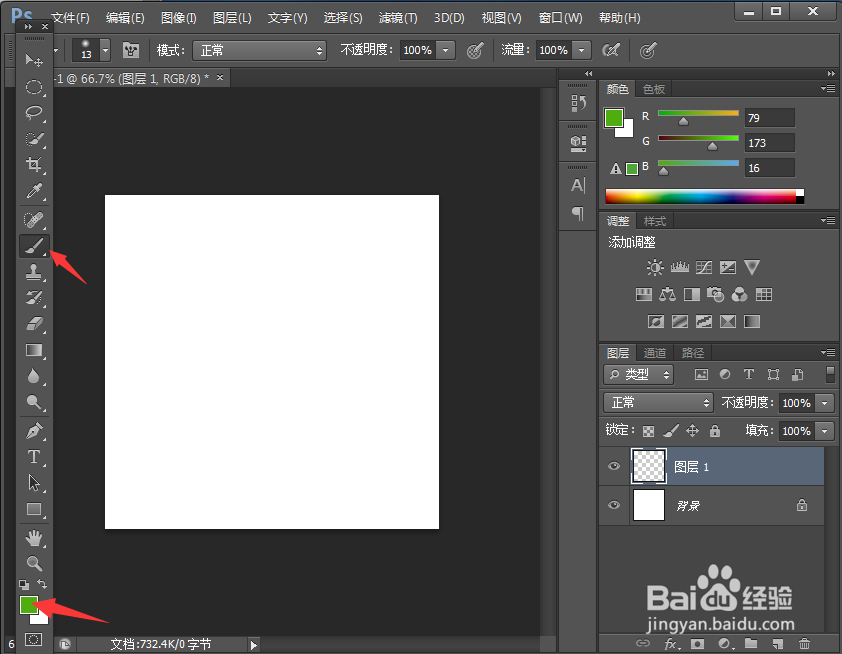
4、对画笔工具进行相应的调整,调整到自己满意的硬度还有大小。
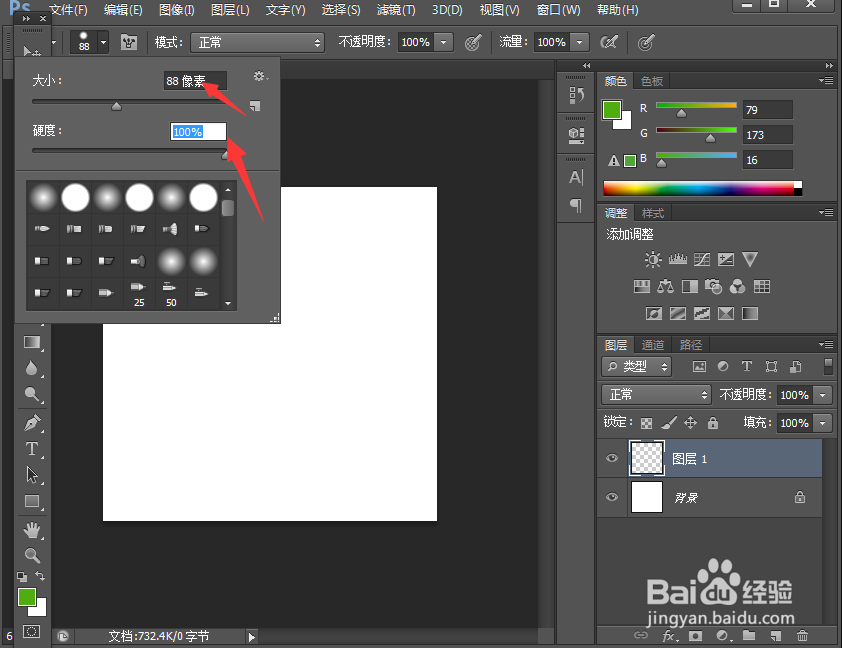
5、直接在图层上涂色。
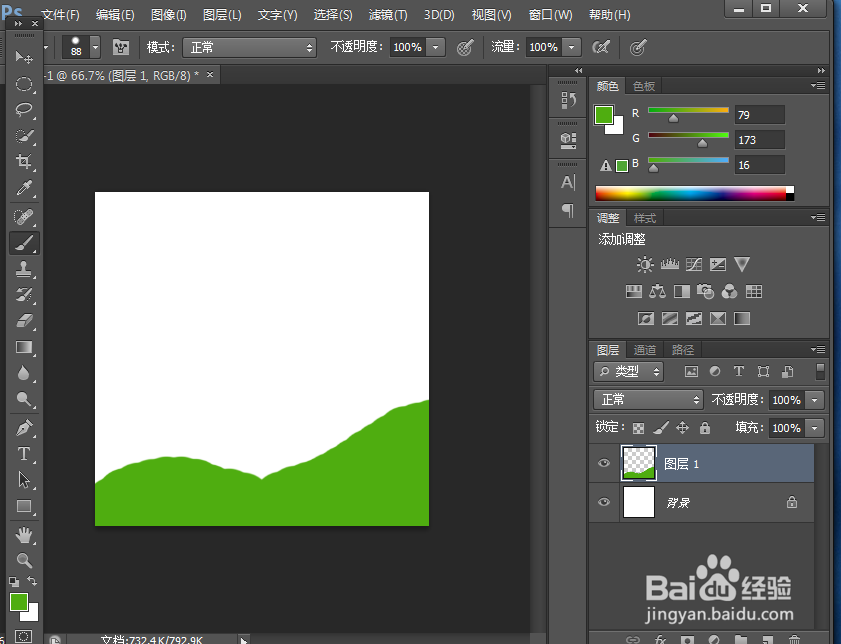
6、新建图层,调整好前景色还有画笔大小。
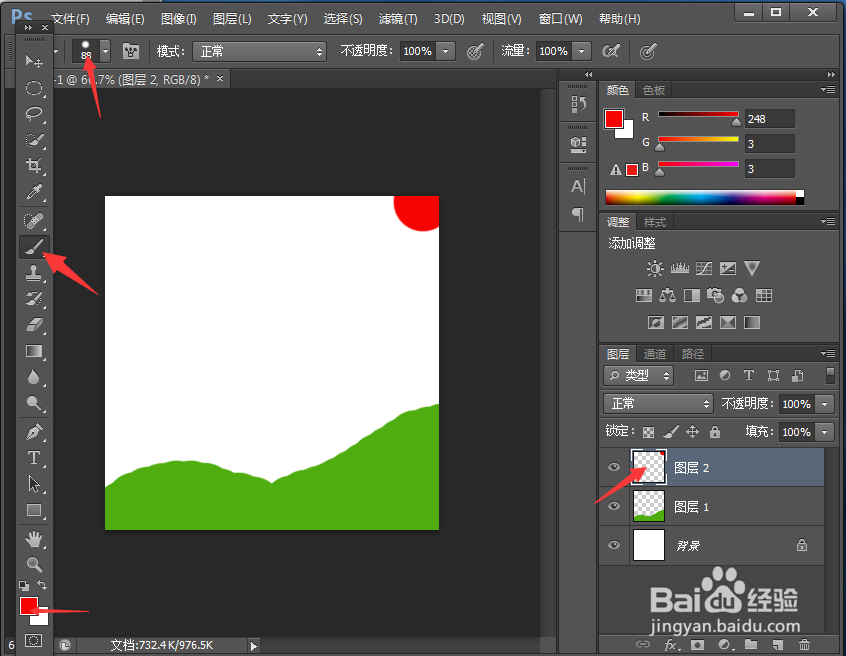
7、选择合适的画笔形状,并且新建图层,为自己的图像添加合适的元素。
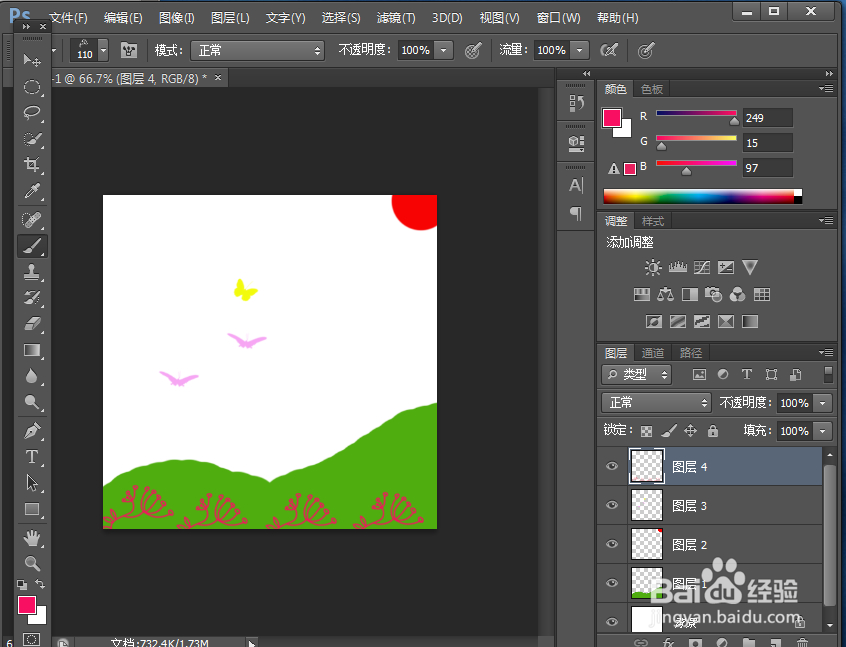
8、最后可以给整个图片添加一个背景, 在最下面建立新图层。用渐变工具,画一个漂亮的天空。最后存储就可以了。
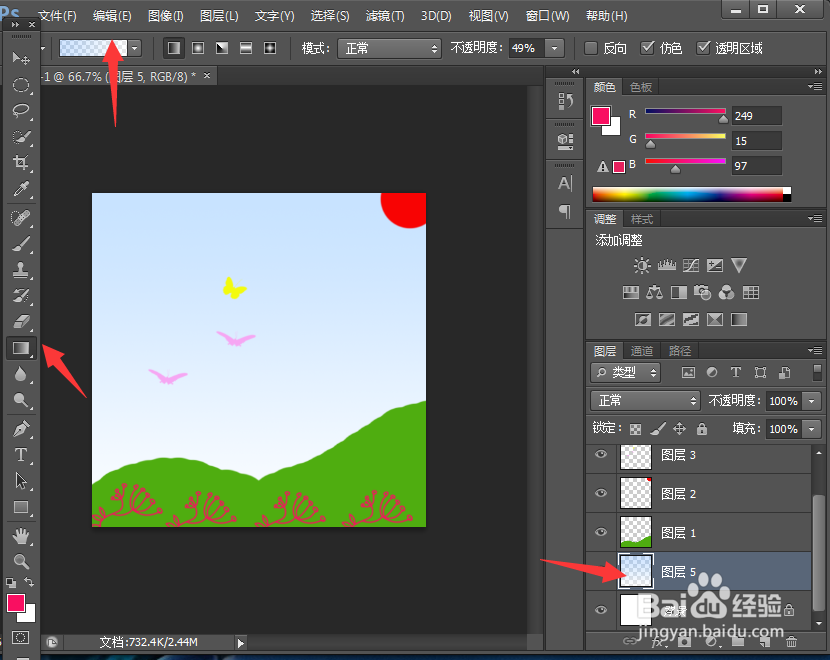
时间:2024-10-14 06:29:30
1、新建文档。设置一下文档的大小像素。

2、新建图层。点击右下角的图层按钮,新建一个图层。
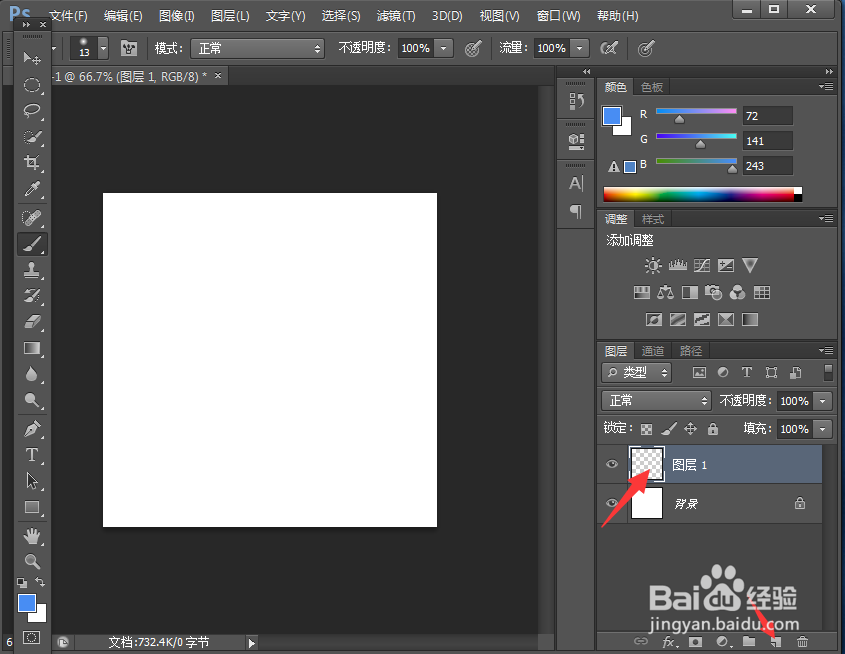
3、调整好前景色,选择好画笔工具。
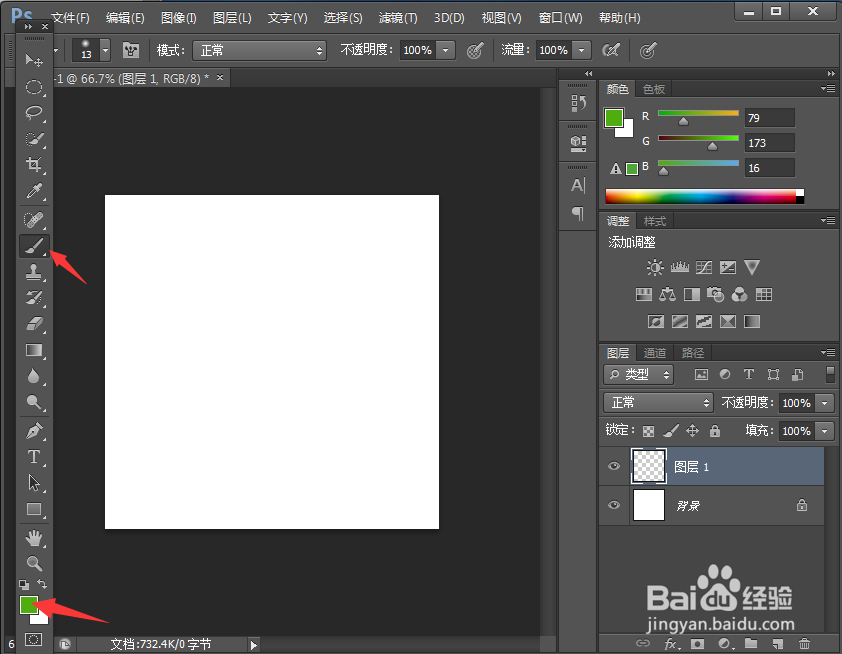
4、对画笔工具进行相应的调整,调整到自己满意的硬度还有大小。
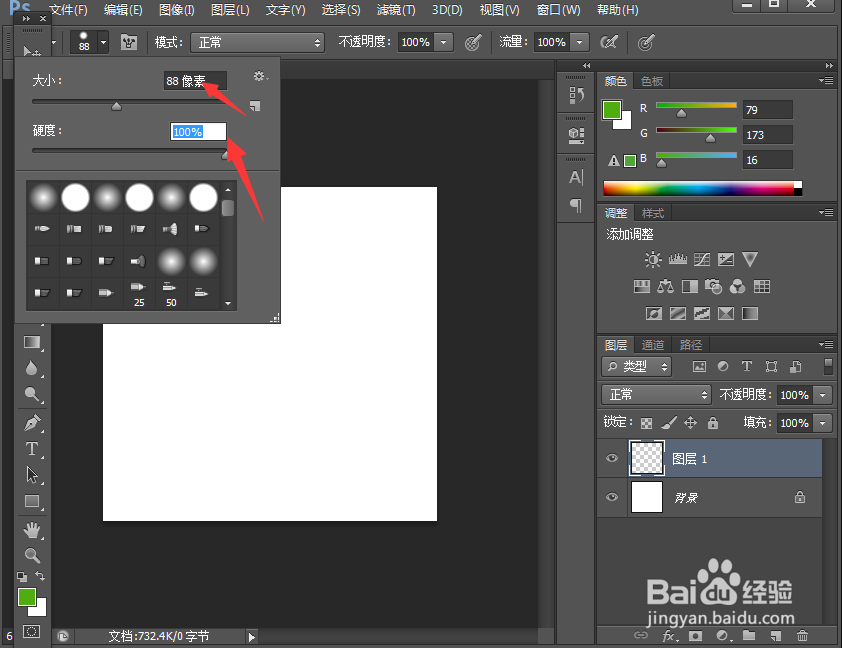
5、直接在图层上涂色。
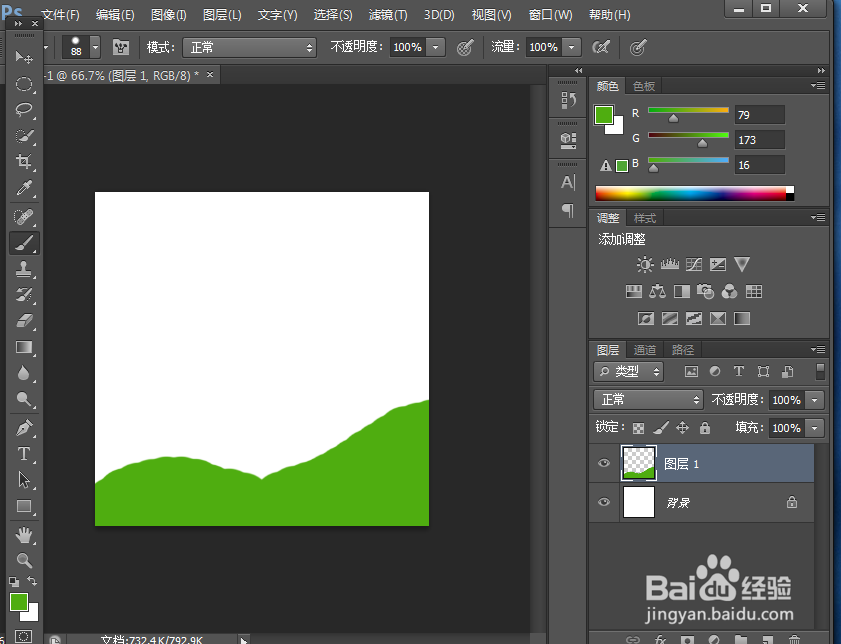
6、新建图层,调整好前景色还有画笔大小。
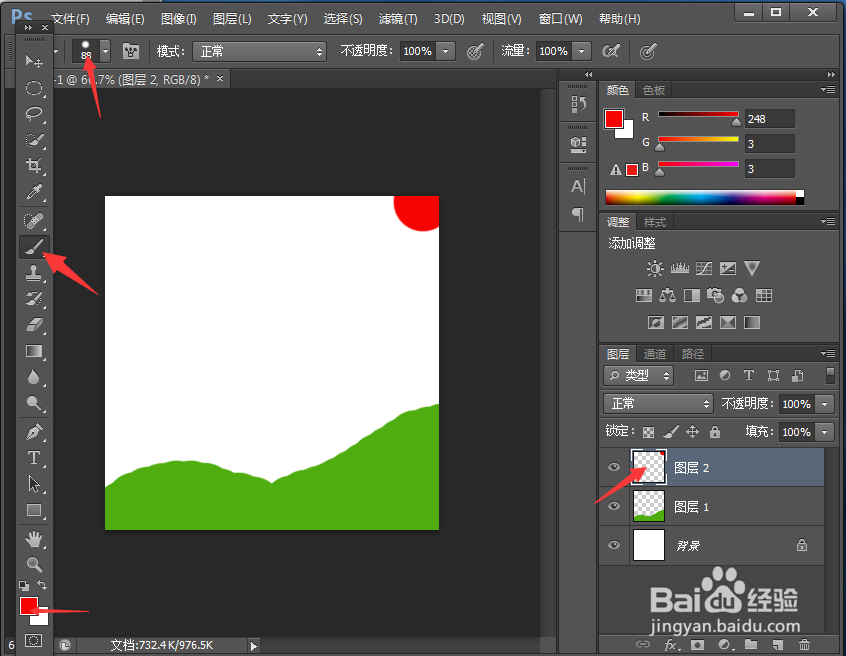
7、选择合适的画笔形状,并且新建图层,为自己的图像添加合适的元素。
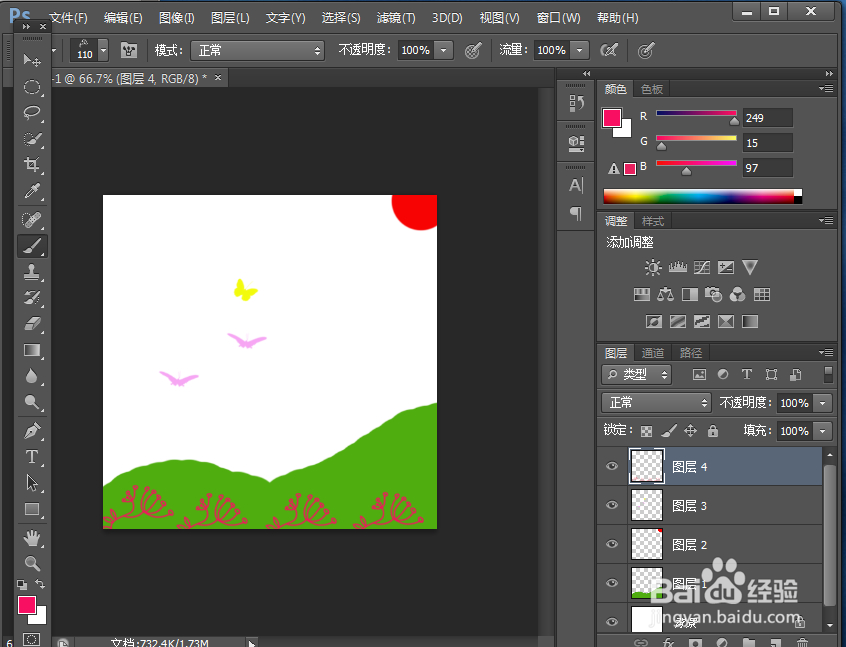
8、最后可以给整个图片添加一个背景, 在最下面建立新图层。用渐变工具,画一个漂亮的天空。最后存储就可以了。